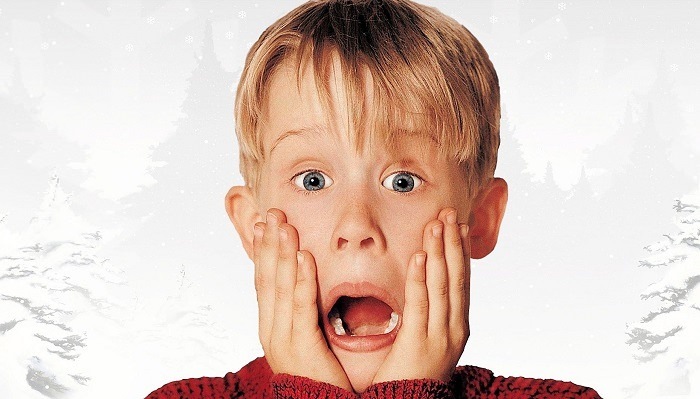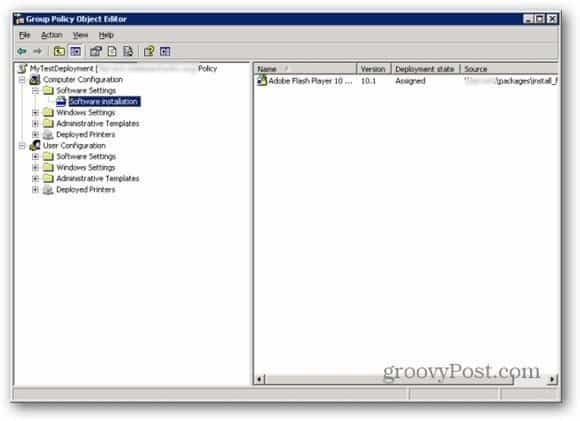Kako podaljšati življenjsko dobo baterije Chromebooka
Google / / March 18, 2020
Google Chromebooki so na splošno znani po tem, da imajo dolgo življenjsko dobo baterije, vendar lahko tak način življenjske dobe še podaljšate s prilagoditvijo nekaj nastavitev.
V primerjavi z operacijskimi sistemi za lov na vire, kot sta Windows ali OS X, Chromebookov Chrome OS za zagon ne potrebuje veliko strojne strojne opreme.
Onemogoči povezavo Bluetooth ali celico
Bluetooth je ponavadi glavni krivec za črpanje soka iz baterije iz katere koli vaše mobilne tehnologije. Pa čeprav sodobni Chromebooki dobavljamo z nizko energijo Bluetooth, ki je zmanjšala količino potrebne energije za delo, je še vedno odtok. Če imate starejši Chromebook, ga zagotovo izklopite, ko ga ne uporabljate.
Enako velja za mobilno povezavo, če ste na dosegu signala Wi-Fi. Izklopite jo lahko v nastavitvah in kliknite razdelek Bluetooth ali mobilni telefon in kliknite ikono, da jo vklopite ali izklopite.
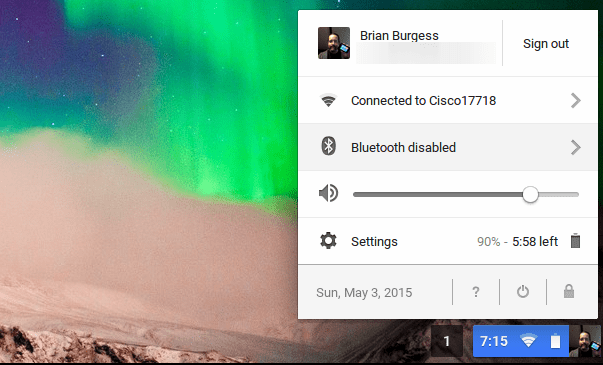
Spodnja svetlost zaslona Chromebooka
Ta trik deluje s katero koli mobilno napravo, če želite zmanjšati svetlost zaslona, morate imeti tipko navzgor ali navzdol v zgornji vrstici tipkovnice Chromebooka.
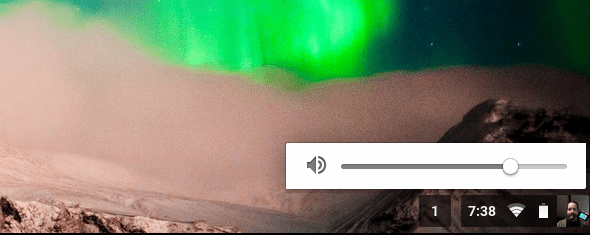
Omejite zavihke in ozadje
Številni uporabniki energije so navajeni, da imajo naenkrat odprtih 20-100 zavihkov, in če si jih zapomnite, več jih je odprtih, več energije baterije boste porabili. Najhujši kršitelji so spletna mesta, ki se posodabljajo v ozadju. Torej, če lahko, poskusite omejiti odprt znesek.
Določen postopek, zlasti razširitve brskalnika, lahko med zagonom porabi veliko soka. Morda boste želeli nekatere izklopiti, če jih ne potrebujete.
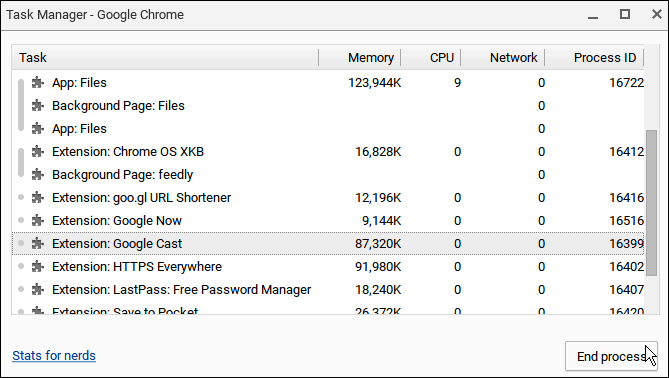
Če želite upravljati, kaj se izvaja, pritisnite bližnjico na tipkovnici Shift + Esc Če želite odpreti upravitelja opravil, je zelo podoben upravitelju opravil v operacijskem sistemu Windows, poiščite veliko sredstev in zaključite postopek, če ga ne uporabljate.
Razširitve brskalnika so kot aplikacije - namestite ga, uporabite 10 minut in nato pozabite nanj. Torej, to je pravi čas, da si ogledate nameščene razširitve in če je nikoli ne uporabite, jo pojdite in odstranite.
Po večini sem ugotovil, da je baterija a Chromebook je na splošno v redu brez spreminjanja nastavitev. Če pa želite iztržiti vsako možno unčo baterije, razmislite o teh nekaj spremembah.